 在服务器上安装mysql
在服务器上安装mysql
# 前言
最近在学习nest,设计到数据库的安装。考虑到后期服务器上也需要安装,所以干脆本地就不装了,直接在服务器上安装然后本地通过Navicat链接,下面详细记录一下在服务器上安装mysql的步骤以及一些坑
# 准备工作
首先添加一下mysql yum源
rpm -ivh http://dev.mysql.com/get/mysql57-community-release-el7-8.noarch.rpm
默认启用的是最新版本,如果要启用旧版本需要去手动启用一下,如果使用最新版可以跳过这一步
sudo yum-config-manager --disable mysql80-community
sudo yum-config-manager --enable mysql57-community
2
执行上述两行代码就是关闭80版本开启57版本,执行完可以查看一下状态
yum repolist all | grep mysql
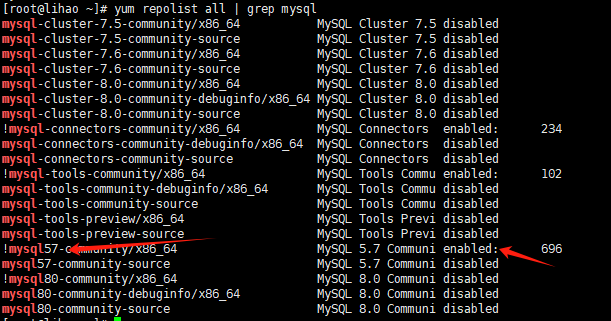 可以看到8.0版本已经禁用,5.7版本已经开启
可以看到8.0版本已经禁用,5.7版本已经开启
安装mysql
yum install -y mysql-server
开启mysql服务
开启服务
systemctl start mysqld
查看状态
systemctl status mysqld
2
3
4
5
6
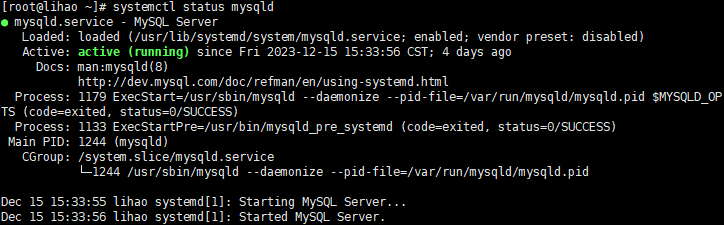
到这一步数据库就算安装完成了,下面还需要进行修改密码和开启防火墙才能让外面访问到
mysql服务第一次启动的时候,会默认创建一个“超管账户”——‘root’@‘localhost’——就是本地使用root账号登录。 这个账号的默认密码会存在日志里。通过以下命令取出。
sudo grep 'temporary password' /var/log/mysqld.log
2
获取到这个密码之后,通过这个密码登录mysql,然后去修改密码
登录
mysql -uroot -p
2
3
修改密码
mysql> ALTER USER 'root'@'localhost' IDENTIFIED BY '你的新密码';
2
3
你的密码需要至少一个大写,一个小写,一个数字,一个特殊字符,长度至少8位,这是mysql官方的校验,注意一下
接下来需要创建远程访问用户
建用户
create user 'root'@'%' identified with mysql_native_password by '你的密码';
赋权限
grant all privileges on *.* to 'root'@'%' with grant option;
刷新用户权限
flush privileges;
2
3
4
5
6
7
超管账号那个root@localhost用户只能本地登录,这里创建的用户把超管后面的localhost换成了%,就是可以从任意地址访问的一个用户。
开启防火墙的3306端口
服务器一般是要开防火墙的。所以上面虽然创建了可以远程登录的用户,但是远程想要进来,还需要让防火墙知道怎样的访问允许进来。 mysql服务默认启动在3306端口,所以需要防火墙开启3306端口。
linux的防火墙常见的有两个,个是firewalld,另一个是iptables。
这里我的机器使用的是firewalld
没开启的话先开启服务
systemctl start firewalld
查看状态
systemctl status firewalld
2
3
4
5
开启3306端口
firewall-cmd --zone=public --add-port=3306/tcp --permanent
重新载入
firewall-cmd --reload
2
3
4
5
顺利的话你会看到输出success
如果使用的是另外一个防火墙,请自行搜索一下如何开启3306端口。
接下来设置一下mysql的默认编码为utf-8
使用vim修改my.cnf文件(纯小白建议先熟悉一下vim操作)
vim /etc/my.cnf
2
3
添加如下配置
character_set_server=utf8
init_connect='SET NAMES utf8'
2
3
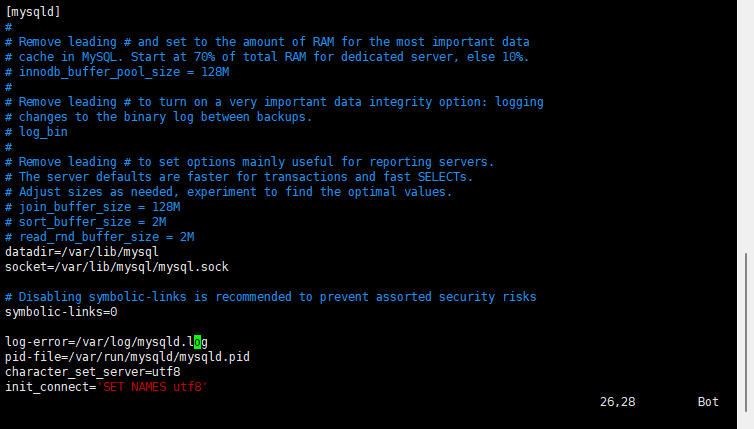
这里提一嘴vim的基本操作: 按下i进入编辑模式,这个时候你可以去插入和删除内容。再次按下i会退出编辑模式。 输入:号会进入命令模式,这里你可以输入命令保存vim文件。 编辑好之后:wq即可保存并退出。
重启一下mysql
systemctl restart mysqld
然后查看是否生效
先登录mysql,再执行
mysql> show variables like '%character%';
2
3
到这里 服务器上的操作就全部结束了,接下来需要去云服务器上开启3306端口。
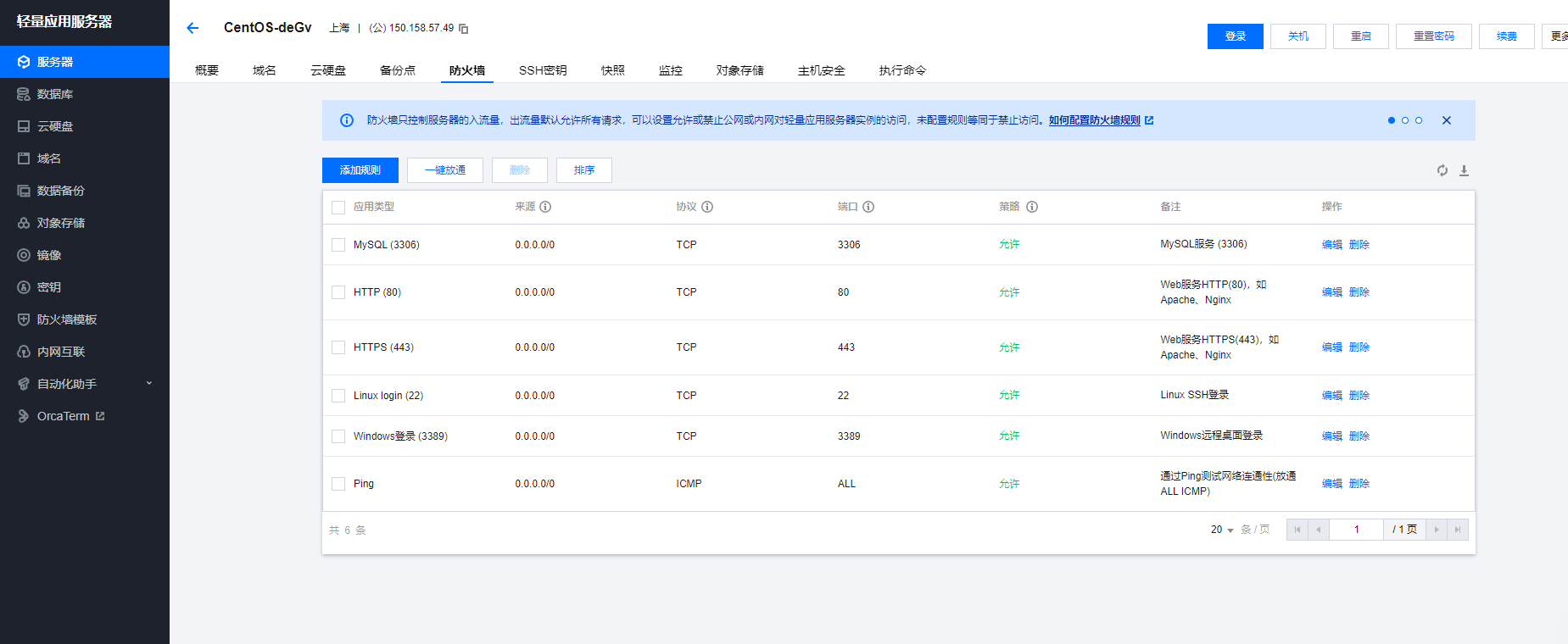
我这里使用的是腾讯云,直接去防火墙里添加一个规则,选择mysql的就行了。
一切操作结束之后,就可以在本地通过Navicat连接服务器上的数据库啦。
下面提一嘴我在操作过程中遇到的问题,之前服务器上没有开启防火墙,然后开启了之后因为没有开放http(80端口)和https(443端口)。所以导致之前部署的网站访问不了了,下面还需要开放一下这两个端口。
- 检查当前的防火墙规则:
sudo firewall-cmd --list-all
2
- 如果没有 http 和 https 服务,则需要添加它们:
sudo firewall-cmd --add-service=http --permanent
sudo firewall-cmd --add-service=https --permanent
2
- 更新防火墙规则:
sudo firewall-cmd --reload
ok,到这里所有的操作就都已经做完了。